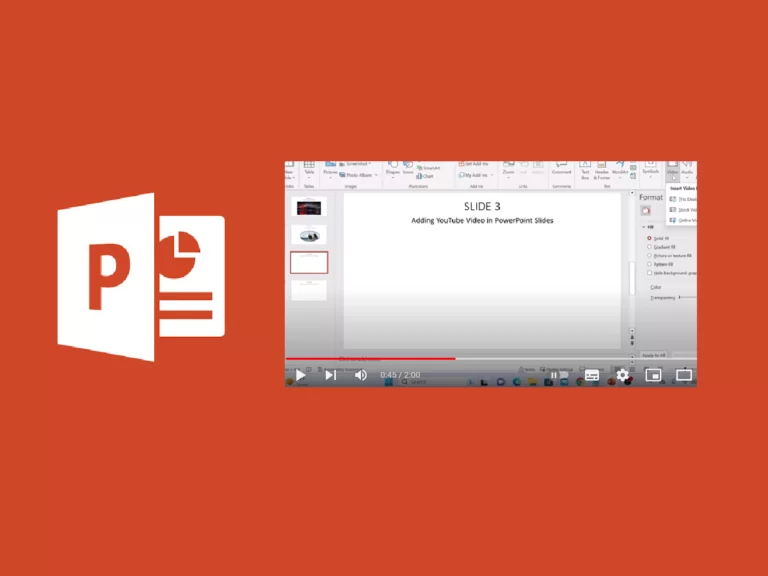
Təxmini oxuma vaxtı: 15 minuti
PowerPoint-də videonu necə yerləşdirməyi sizə göstərməzdən əvvəl, PowerPoint təqdimatınıza video əlavə etməyin səbəblərindən başlamalıyıq.
insanların 79%-i əksər təqdimatları darıxdırıcı hesab etdiyini deyir. PowerPoint təqdimatlarınıza video məzmun əlavə etsəniz, təqdimatınızın daha gözəl olacağına zəmanət yoxdur. Ancaq seçilmək şansınızı mütləq artıracaqsınız.
Diqqətin yayındırılması aparıcılar üçün əsas problemdir. İllər keçdikcə sosial medianın təsiri ilə orta diqqət müddəti getdikcə azaldı. Təqdimata başlamaq və bitirmək üçün ən yaxşı təcrübələrə əlavə olaraq, PowerPoint-ə video yerləşdirdiyiniz zaman tamaşaçılarınızı da yapışdıra bilərsiniz.
Son məqsədiniz təqdimatınızın mövzusundan asılı olmayaraq mesajınızı çatdırmaqdır. Statistikaya görə, Tamaşaçılar mətndə gördükləri məlumatın yalnız 10%-ni saxlayır, videolarda isə 95% . Əgər Google CEO-su Sundar Pichai mətnləri bloklamaqdan və işarə nöqtələrindən imtina edə bilirsə, onun təqdimat tərzinə riayət etməyə sizə nə mane olur?
PowerPoint təqdimatı auditoriyanızı heyran edə və gözəl ideyalar sata bilən güclü vasitədir. Buna görə Microsoft onların son rəqəmsal marketinq tendensiyalarına uyğun olduğundan əmin oldu.
Onlar bir deyil, var PowerPoint-ə video əlavə etməyin üç yolu !
Onların hamısını təlimatımızda əhatə edəcəyik.
Nə vaxt istifadə etməli : Əgər təqdimatınızda paylaşacağınız öz videolarınız varsa.
PowerPoint-də video əlavə etməyin ən yaxşı tərəfi xüsusi menyunun olmasıdır. Bəzi addımlar sizə tanış görünsə, təəccüblənməyin.
İlk seçimimiz kompüter idxalıdır. Gəlin PC və ya Mac-dan necə video əlavə edəcəyimizi görək.
1) seçin Insert menyu lentindən (ekranın yuxarısında).
2) seçin Video, sonra yuxarı qalxın This Device, birinci variant.
3) istədiyiniz faylı seçin və sonra klikləyin Insert.
Fond videoları biznes təqdimatları üçün əla seçimdir. YouTube və Vimeo-da geniş seçim var, lakin təqdimatlarınızla bağlı müəllif hüquqları ilə bağlı problemlərdən çəkinin.
Gəlin PowerPoint-ə stok videonu necə daxil edəcəyimizi görək.
1) seçin Insert menyu lentindən (bu addım eynidir).
2) seçin Video, sonra yuxarı qalxın Stock Videos, ikinci variant.
3) seçmək istədiyiniz videonu seçin, sonra basın Insert.
Şübhəsiz ki, bir çox insanlar YouTube videosunu PowerPoint-ə necə yerləşdirmək barədə soruşurlar, çünki bu, video resursları tapmaq üçün ən yaxşı yerdir. Ancaq nəinki YouTube-dan PowerPoint-ə video əlavə edə bilərsiniz, həmçinin Vimeo, Slideshare, Stream və Flipgrid kimi digər platformalardan birini əlavə edə bilərsiniz. Sizə lazım olan sadəcə videonun URL ünvanını kopyalayıb axtarış çubuğuna yapışdırmaqdır. Gəlin bunu necə edəcəyinə baxaq.
1) seçin Insert menyu lentindən (bu addım eynidir).
2) seçin Video, sonra yuxarı qalxın Online Videos, üçüncü seçim.
3) video URL-ni kopyalayın və axtarış çubuğuna yapışdırın.
4) Videonun önizləməsi görünəndə üzərinə klikləyin Insert.
Sizi xəbərdar etməliyik ki, onlayn mənbələrdən PowerPoint-ə video əlavə etmək Video Format və Oynatma seçimlərinə təsir edə bilər. Bundan əlavə, internet vasitəsilə yerləşdirmə yükləmə vaxtının gecikməsinə səbəb olacaq. Şəxsən mən tapdım ki, orta hesabla PowerPoint-ə daxil edilmiş bir YouTube videosu ən azı 5-6 saniyə ərzində oynamağa başlayır.
Kompüterimdən Graphic Mama videosunu əlavə etdiyim bir sınaq keçirdim və dərhal yükləndi. Həm də formatlaşdırma və oxutma problemi yox idi. Nəticə olaraq, istədiyiniz videoları yükləməyin və birbaşa PC/Mac-dan yükləməyin bir yolunu tapmaq ən yaxşısı ola bilər.
Yuxarıda qeyd olunan bu üç üsuldan istifadə edərək PowerPoint-ə video yükləməyi öyrənmisinizsə, bu, əladır. Siz artıq auditoriyanızı sevindirmək və təqdimat məqsədlərinizə çatmaq istiqamətində xeyli irəliləyiş əldə etmisiniz. Ancaq tapşırığınız bununla bitmir (təəssüf ki). Videonuzun necə görünəcəyini və necə səslənəcəyini planlaşdırmalısınız. Videonun yerləşdirilməsi, lazımsız hissələrin kəsilməsi və s. bunların hamısı nəzərə alınmalı vacib məsələlərdir.
Gəlin PowerPoint videolarınızı necə redaktə edəcəyinizi görək ki, onlar yaxşı görünsünlər və slaydlarınıza bu “əlavə incə toxunuşu” əlavə edin.
Şübhəsiz ki, videolarınızı PowerPoint-ə yükləyərkən bütün qutuları yoxlamaq lazımdır. Və ediləcək ilk şey videonuzun formatını yoxlamaqdır. Microsoft bir çox funksiya əlavə edib ki, siz auditoriyanız üçün video təcrübəsini daha da fərdiləşdirəsiniz.
Gördüyünüz kimi, siz videonu tənzimləyə, video üslubunu tətbiq edə, onun əlçatanlığını yoxlaya, slaydda yerləşdirə və ölçüsünü seçə bilərsiniz. Başlayaq.
Kontrastı və ekspozisiyanı dəyişdirmək istəyirsinizsə, 25 əvvəlcədən rəng sxemindən istifadə edə bilərsinizdefi+40% ilə -40% arasında parlaqlıq və kontrast.
Linkə klikləməklə əl ilə konfiqurasiya edə bilərsiniz Video Corrections Options... aşağı:
Əvvəlcədən ayarlardan heç biri sizə uyğun gəlmirsə, siz parlaqlıq və kontrastı 1% dayanma və +/- 40% -dən yuxarı dəyərlərlə əl ilə tənzimləyə bilərsiniz.
Bəzən videoda brend rənglər olmur və ya siz onu daha əyləncəli etmək istəyirsiniz. Videonun rənglənməsi aləti sizə bunu təklif edir: Powerpoint şablonlarınızın rənglərinə uyğunlaşdırmaq üçün videonuzun rənglərinə kəskin dəyişiklik edin və ya sadəcə bir az rəng əlavə edin. Sizə üç seçim qalır: Əvvəlcədən seçimlərdən bir şey seçindefinite (21), xüsusi recolor variasiyası seçin və ya videonun rəng seçimlərinə də baxın Video format menyusu sağda (şəkilə baxın genişləndirilmiş Visual Düzəlişlər menyusundan ).
Əlbəttə ki, düzgün video üslubunu seçmək vacibdir. Bu, auditoriyanızın videoya nə dərəcədə reaksiya verdiyini ölçmək üçün həlledici amil olacaq. Modellərdən birini seçmək yaxşıdır, amma seçim etmək üçün səy göstərsəniz videonun forması, video kənarından e video effektləri , böyük bir fərq görəcəksiniz.
Video forması
Video Formaları videolarınızı çox yaxşılaşdıra bilər. Standart kvadrat formatı dəyişdirilə bilər və bir az təsəvvür əlavə etsəniz, oxlar, şərh qutuları və s. kimi mükəmməl interaktiv elementlər əldə edə bilərsiniz.
Video kənar
Video sərhədləri çox faydalıdır. Onlar videonun konturlarını çəkə, onu fərqləndirə və ən əsası videonu arxa plandan ayıra bilər, xüsusən də oxşar rənglərə malik olduqda.
Video effektləri
Video effektləri sizin oyun meydançanızdır. Amma ciddi şəkildə: Bu effektlər kölgələr, yumşaq kənarlar, parlaq effektlər əlavə etməklə və ya sadəcə olaraq ona tamaşaçıların diqqətini cəlb edəcək hamar 3D görünüş verməklə videonuzu fərqləndirə bilər.
Video effektləri üzərində hərəkət etmək və onları dəyişdirmək üçün seçin Video Effects menyuda Video Format, və sonra açın Format Video Sağa
Biz hər üçünü bir bölmədə toplamaq qərarına gəldik, çünki bunlar çox izaha ehtiyac olmayan standart variantlardandır. Alternativ mətn görmə məhdudiyyəti olan insanlar və ya yavaş internet bağlantısı səbəbindən resurs yüklənə bilməyən insanlar üçün nəzərdə tutulub. Tipik olaraq, videoda olanları izah etmək üçün 1-2 cümlə lazımdır. Alternativ Mətni kliklədiyiniz zaman sağda təlimatları olan bir dialoq qutusu görünəcək.
Seçimlər Təşkil et e ölçüləri onlar videonun harada yerləşdirildiyi və onun slayddan nə qədər yer tutacağı ilə bağlıdır. ilə Təşkil et siz videonu slaydın istənilən yerinə yerləşdirə, həmçinin onu fırladıb, irəli-geri sürüşdürə və hizalaya bilərsiniz.
Alətlər ölçüləri onlar sizə videonun ölçüsünü yuxarı və aşağı dəyişməyə, onu kəsməyə və standart olaraq əvvəlcədən dəyişməyə imkan verirdefinita, aspekt nisbətini kilidləyin. Düzəltmə və ölçüləri eyni vaxtda idarə etmək üçün (bu iki parametr birlikdə yaxşı getdiyi üçün) kiçik oxu klikləməklə (kursoru idarə etməklə) daxil ola biləcəyiniz xüsusi bir menyu var.
PowerPoint-də videonu necə yerləşdirməyi öyrənmək vacibdir, lakin eyni dərəcədə vacibdir, videonu necə oynatdığınızdır: hansı hissələri göstərəcəksiniz, hansı effektləri əlavə edəcəksiniz və başlıqlar əlavə edib-etməyəcəksiniz. Bütün bu şeylər fərq yarada bilər.
Yəqin ki, videoların yeni mühüm hissələri başlayanda əlfəcinlər tapa biləcəyiniz bir çox YouTube videosu görmüsünüz. Eyni şey burada da keçərlidir. Siz əlfəcinləri əlavə edə və silə bilərsiniz, beləliklə videonuzun müxtəlif hissələrini ayıra bilərsiniz.
Bölmədə redaktə etmək Oynatma menyusunda siz videonun kəsilməsini və ya solğun/sönən effektlərin əlavə edilib-edilməməsini və sonuncunun müddətini seçə bilərsiniz. Aşağıda PowerPoint-də videonun necə kəsiləcəyini görə bilərsiniz: siz onun başlanğıcını və sonunu seçə bilərsiniz, belə ki, tamaşaçılarınız yalnız ən vacib detalları görsünlər.
Ilə Video seçimləri işləyə biləcəyiniz bir neçə alət tapacaqsınız.
Power Point sizə möhtəşəm təqdimatlar yaratmağınıza kömək edəcək mühüm alət təqdim etdi: Dizayner. ilə işləyir PowerPoint çətin ola bilər, lakin yavaş-yavaş onun funksiyalarının sizə təqdim edə biləcəyi çoxsaylı imkanları dərk edəcəksiniz.
Bununla belə, gözəl təqdimatlar əldə etməyin sürətli bir yolu var: PowerPoint Designer.
90-cı illərin əvvəllərində Maykl Ceksonun musiqi klipi insanların musiqi ilə yanaşı başını tərpətmələri ilə sona çatdı.
Qara və ya Ağ görüntülər, hər bir üzün yavaş-yavaş növbəti üzə çevrildiyi morfinqin ilk əsas nümunəsi idi.
Bu təsir morfingdir və biz onu Power Point-də də təkrarlaya bilərik. Aşağıda bunu necə edəcəyinə baxaq.
Ercole Palmeri
Kataniya poliklinikasında Apple Vision Pro kommersiya görüntüləyicisi ilə oftalmoplastika əməliyyatı həyata keçirilib...
Rəngləmə yolu ilə incə motor bacarıqlarının inkişafı uşaqları yazı kimi daha mürəkkəb bacarıqlara hazırlayır. Rəngləmək üçün…
Dəniz sektoru 150 milyardlıq bazara doğru irəliləyən əsl qlobal iqtisadi gücdür...
Keçən bazar ertəsi Financial Times OpenAI ilə müqavilə elan etdi. FT dünya səviyyəli jurnalistikasına lisenziya verir...